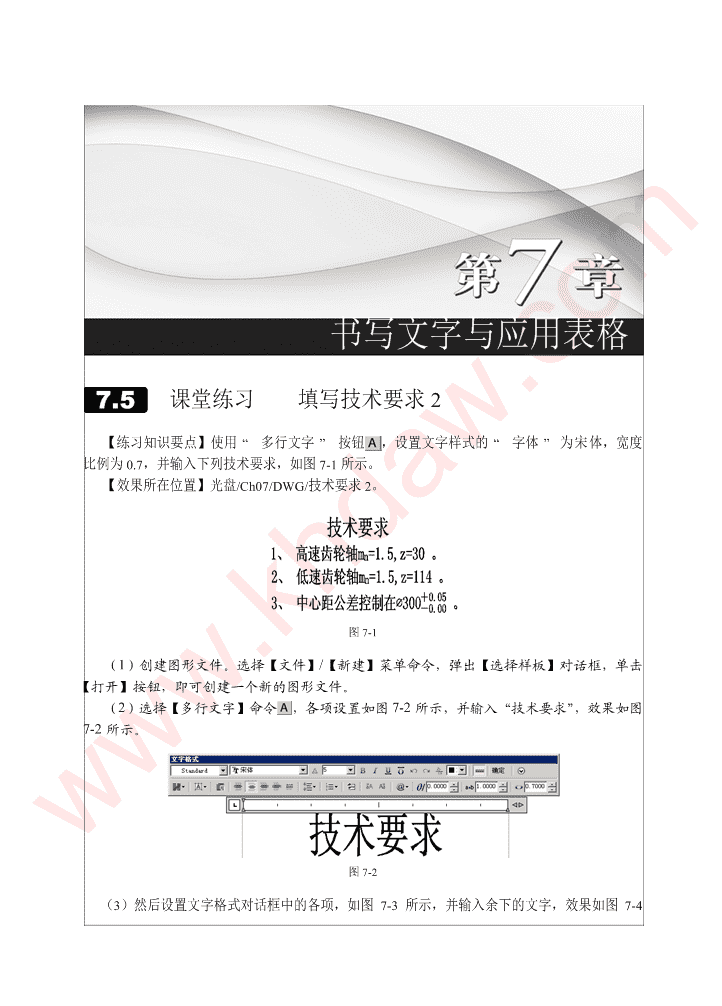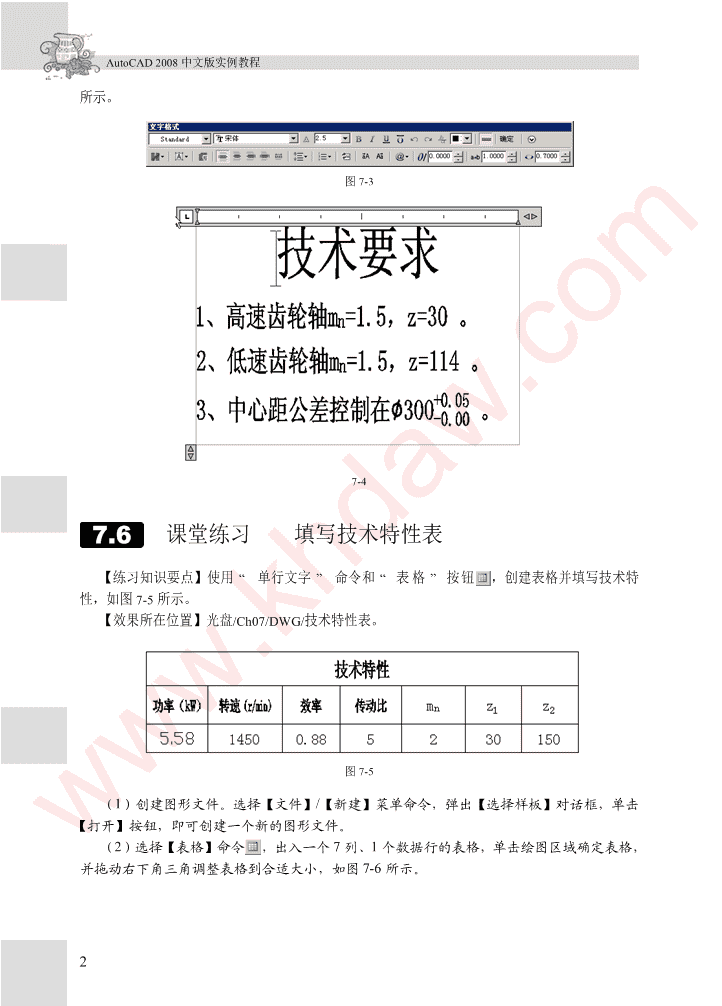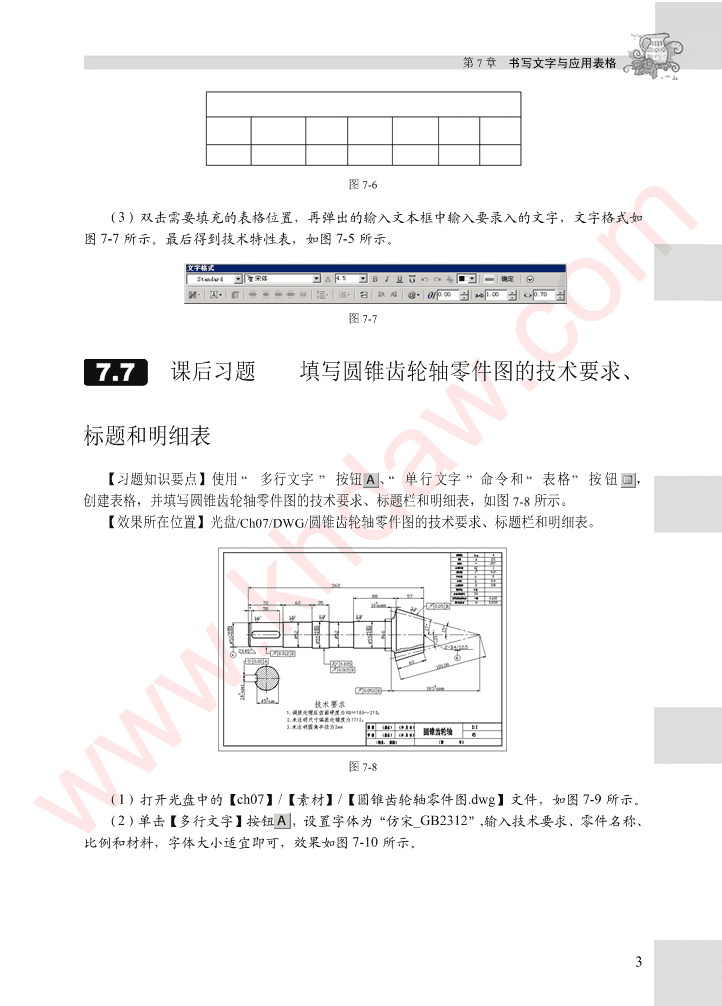- 461.69 KB
- 2022-04-22 11:47:50 发布
- 1、本文档共5页,可阅读全部内容。
- 2、本文档内容版权归属内容提供方,所产生的收益全部归内容提供方所有。如果您对本文有版权争议,可选择认领,认领后既往收益都归您。
- 3、本文档由用户上传,本站不保证质量和数量令人满意,可能有诸多瑕疵,付费之前,请仔细先通过免费阅读内容等途径辨别内容交易风险。如存在严重挂羊头卖狗肉之情形,可联系本站下载客服投诉处理。
- 文档侵权举报电话:19940600175。
'书写文字与应用表格7.5课堂练习 填写技术要求2【练习知识要点】使用“多行文字”按钮,设置文字样式的“字体”为宋体,宽度比例为0.7,并输入下列技术要求,如图7-1所示。【效果所在位置】光盘/Ch07/DWG/技术要求2。图7-1(1)创建图形文件。选择【文件】/【新建】菜单命令,弹出【选择样板】对话框,单击【打开】按钮,即可创建一个新的图形文件。(2)选择【多行文字】命令,各项设置如图7-2所示,并输入“技术要求”,效果如图7-2所示。图7-2(3)然后设置文字格式对话框中的各项,如图7-3所示,并输入余下的文字,效果如图7-4
AutoCAD2008中文版实例教程所示。图7-37-47.6课堂练习 填写技术特性表【练习知识要点】使用“单行文字”命令和“表格”按钮,创建表格并填写技术特性,如图7-5所示。【效果所在位置】光盘/Ch07/DWG/技术特性表。图7-5(1)创建图形文件。选择【文件】/【新建】菜单命令,弹出【选择样板】对话框,单击【打开】按钮,即可创建一个新的图形文件。(2)选择【表格】命令,出入一个7列、1个数据行的表格,单击绘图区域确定表格,并拖动右下角三角调整表格到合适大小,如图7-6所示。2
第7章书写文字与应用表格图7-6(3)双击需要填充的表格位置,再弹出的输入文本框中输入要录入的文字,文字格式如图7-7所示。最后得到技术特性表,如图7-5所示。图7-77.7课后习题 填写圆锥齿轮轴零件图的技术要求、标题和明细表【习题知识要点】使用“多行文字”按钮、“单行文字”命令和“表格”按钮,创建表格,并填写圆锥齿轮轴零件图的技术要求、标题栏和明细表,如图7-8所示。【效果所在位置】光盘/Ch07/DWG/圆锥齿轮轴零件图的技术要求、标题栏和明细表。图7-8(1)打开光盘中的【ch07】/【素材】/【圆锥齿轮轴零件图.dwg】文件,如图7-9所示。(2)单击【多行文字】按钮,设置字体为“仿宋_GB2312”,输入技术要求、零件名称、比例和材料,字体大小适宜即可,效果如图7-10所示。3
AutoCAD2008中文版实例教程图7-9图7-10(3)选择【格式】→【表格样式】菜单命令,弹出【表格样式】对话框。单击【修改】按钮,弹出【修改表格样式】对话框。选择【标题】选项卡,在【单元特性】选项组中选择【包含标题行】复选框,取消其选择状态,完成后单击按钮,返回【表格样式】对话框,并单击按钮。(4)单击【表格】按钮,弹出【插入表格】对话框。在【列和行设置】选项组中将表格的列设置为“3”、行设置为“11”,单击按钮,在绘图窗口中单击确定表格的插入点,然后输入相应的字母和数字。如需输入特殊符号,则可以单击鼠标右键,弹出的快捷菜单,如图7-11所示。选择【符号】→【其他】菜单命令,弹出【字符映射表】对话框,如图7-12所示。从中选择相应的特殊符号,完成后效果如图7-13所示。图7-11图7-12图7-134
第7章书写文字与应用表格(5)单击【移动】按钮,移动表格到相应的位置。至此,就完成了所有尺寸标注,如图7-14所示。图7-145'
您可能关注的文档
- 会计学原理 (周密 黄冰 著) 北京交通大学出版社 课后答案
- 大气污染控制工程 第三版 (郝吉明 马广大 王书肖 著) 高等教育出版社 课后答案
- AutoCAD 2008中文版实例教程 黄中友 人民邮电出版社 课后答案 04章 课后答案
- 会计学原理 第三版 (葛军 著) 高等教育出版社 课后答案
- AutoCAD 2008中文版实例教程 黄中友 人民邮电出版社 课后答案 05章 课后答案
- 高频电子线路习题答案曾兴雯版
- AutoCAD 2008中文版实例教程 黄中友 人民邮电出版社 课后答案 06章 课后答案
- 大学C++语言程序设计 (阳小华 马淑萍 著) 电子工业出版社 课后答案
- 新编大学德语3 (朱建华 著) 外语教学与研究出版社 课后答案
- 更高更妙的物理 (沈晨 著) 浙江大学出版社 课后答案
- AutoCAD 2008中文版实例教程 黄中友 人民邮电出版社 课后答案 08章 课后答案
- 混凝土结构设计原理课后题答案(第四版)-沈浦生主编(完整版)
- 大学基础英语教程1 (黄昆海 著) 厦门大学出版社 课后答案
- 货币银行学(第三版)(钱晔)
- AutoCAD 2008中文版实例教程 黄中友 人民邮电出版社 课后答案 09章 课后答案
- 新编大学英语 第三册 (李培 著) 外语教学与研究出版社 课后答案
- 工厂供电 (刘介才 著) 机械工业出版社 课后答案
- 新编概率论与数理统计 (夏宁茂 秦衍 倪中新 著) 华东理工大学出版社 课后答案
相关文档
- 施工规范CECS140-2002给水排水工程埋地管芯缠丝预应力混凝土管和预应力钢筒混凝土管管道结构设计规程
- 施工规范CECS141-2002给水排水工程埋地钢管管道结构设计规程
- 施工规范CECS142-2002给水排水工程埋地铸铁管管道结构设计规程
- 施工规范CECS143-2002给水排水工程埋地预制混凝土圆形管管道结构设计规程
- 施工规范CECS145-2002给水排水工程埋地矩形管管道结构设计规程
- 施工规范CECS190-2005给水排水工程埋地玻璃纤维增强塑料夹砂管管道结构设计规程
- cecs 140:2002 给水排水工程埋地管芯缠丝预应力混凝土管和预应力钢筒混凝土管管道结构设计规程(含条文说明)
- cecs 141:2002 给水排水工程埋地钢管管道结构设计规程 条文说明
- cecs 140:2002 给水排水工程埋地管芯缠丝预应力混凝土管和预应力钢筒混凝土管管道结构设计规程 条文说明
- cecs 142:2002 给水排水工程埋地铸铁管管道结构设计规程 条文说明